Transformér data ved at køre en notesbog
Med notesbogaktiviteten i pipelinen kan du køre Notesbog, der er oprettet i Microsoft Fabric. Du kan oprette en notesbogaktivitet direkte via Fabric-brugergrænsefladen. Denne artikel indeholder en trinvis gennemgang, der beskriver, hvordan du opretter en notesbogaktivitet ved hjælp af brugergrænsefladen i Data Factory.
Føj en notesbogaktivitet til en pipeline
I dette afsnit beskrives det, hvordan du bruger en notesbogaktivitet i en pipeline.
Forudsætninger
For at komme i gang skal du fuldføre følgende forudsætninger:
- En lejerkonto med et aktivt abonnement. Opret en konto gratis.
- Der oprettes et arbejdsområde.
- Der oprettes en notesbog i dit arbejdsområde. Hvis du vil oprette en ny notesbog, skal du se Sådan opretter du Microsoft Fabric-notesbøger.
Oprettelse af aktiviteten
Opret en ny pipeline i dit arbejdsområde.
Søg efter Notesbog i ruden Pipelineaktiviteter, og vælg den for at føje den til pipelinelærredet.
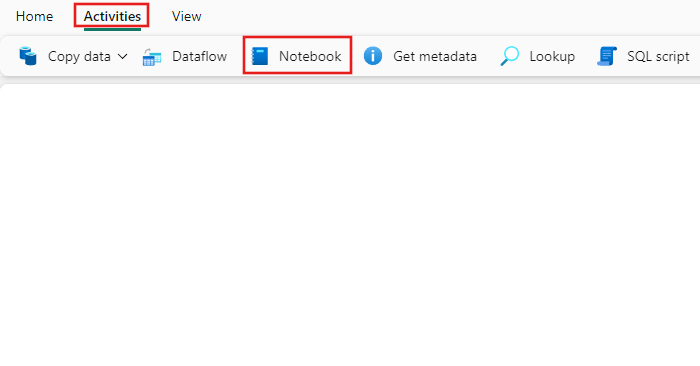
Vælg den nye notesbogaktivitet på lærredet, hvis den ikke allerede er valgt.
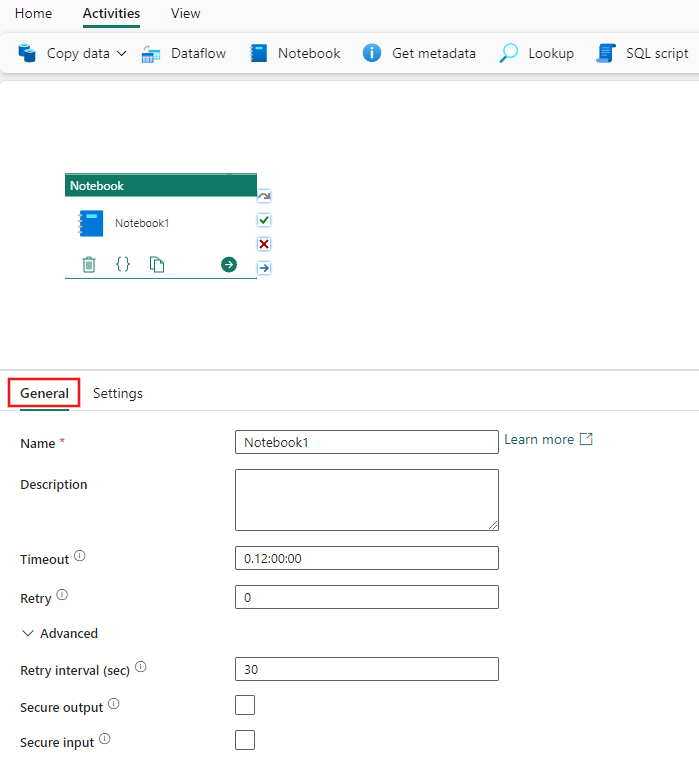
Se vejledningen til generelle indstillinger for at konfigurere fanen Generelle indstillinger.
Indstillinger for notesbog
Vælg fanen Indstillinger , vælg en eksisterende notesbog på rullelisten Notesbog , og angiv eventuelt eventuelle parametre, der skal overføres til notesbogen.
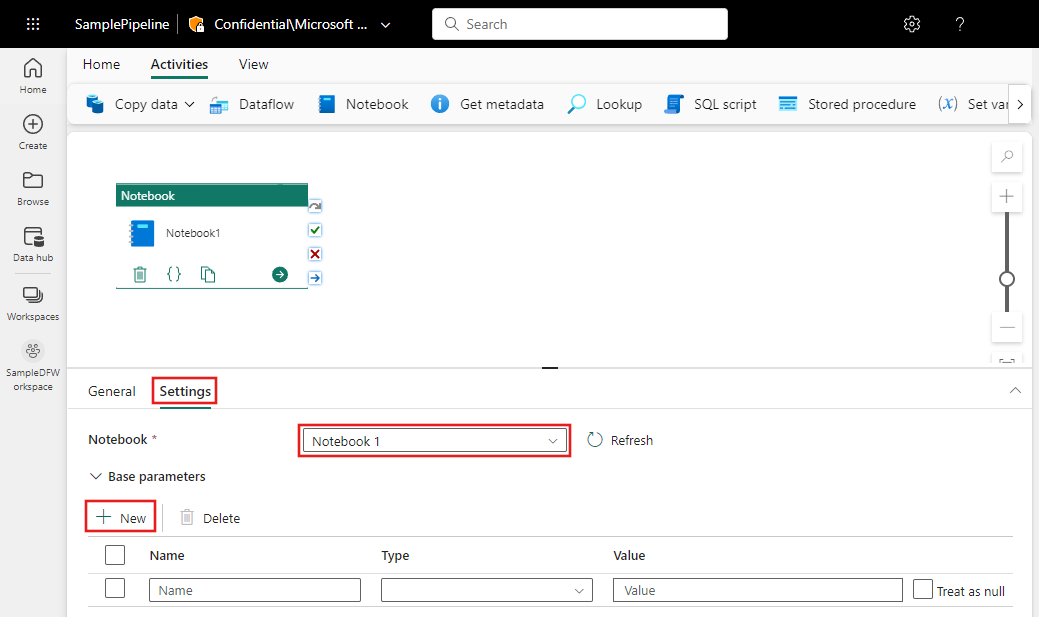
Sessionsmærke
Hvis du vil minimere den tid, det tager at udføre notesbogjobbet, kan du eventuelt angive et sessionsmærke. Hvis du angiver sessionskoden, får Spark besked om at genbruge en eksisterende Spark-session, hvilket minimerer starttidspunktet. Alle vilkårlige strengværdier kan bruges til sessionskoden. Hvis der ikke findes en session, oprettes der en ny ved hjælp af kodeværdien.
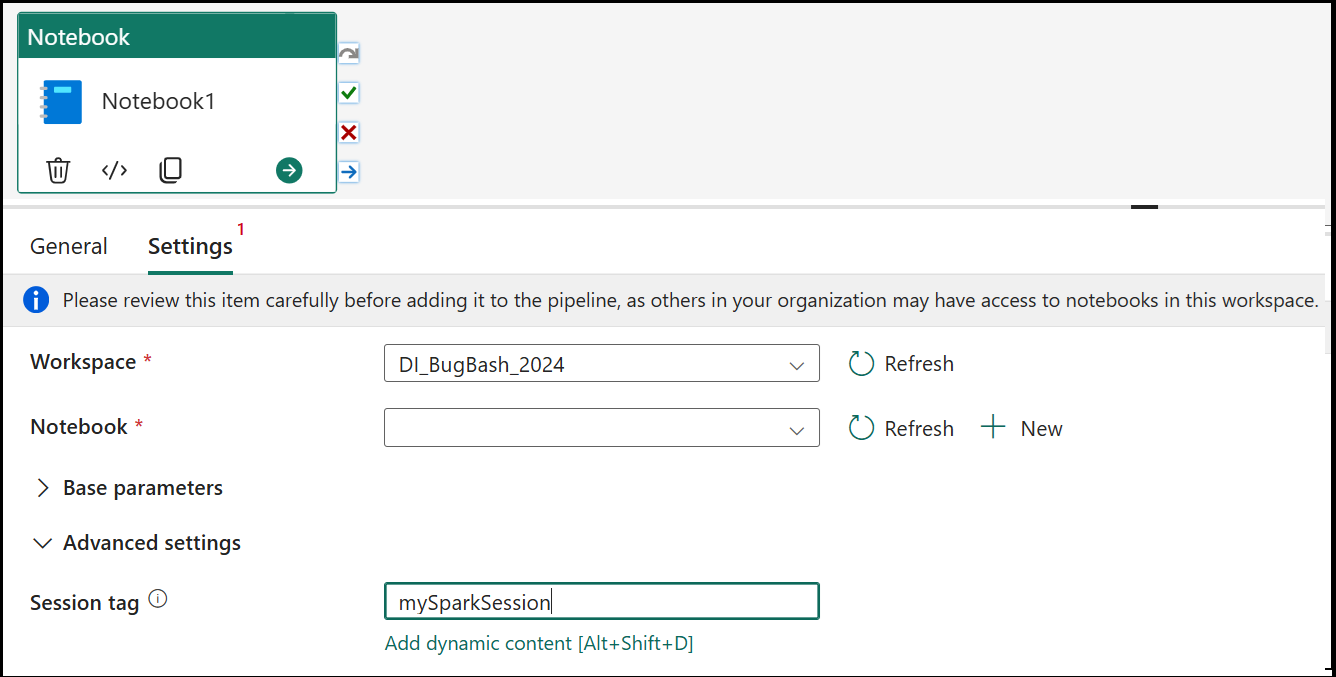
Bemærk
Hvis du vil kunne bruge sessionskoden, skal indstillingen Høj samtidighedstilstand for pipeline, der kører flere notesbøger, være slået til. Denne indstilling kan findes under tilstanden Høj samtidighed for Spark-indstillinger under indstillingerne for arbejdsområdet
Gem og kør eller planlæg pipelinen
Skift til fanen Hjem øverst i pipelineeditoren, og vælg knappen Gem for at gemme pipelinen. Vælg Kør for at køre den direkte eller Planlæg for at planlægge den. Du kan også få vist kørselsoversigten her eller konfigurere andre indstillinger.

